Firmware de teléfonos inteligentes con pantalla alta o flasheo

- 1081
- 130
- Soledad Adorno
Introducción y recomendaciones
Antes de descubrir cómo flashear Zera F y Zera F Rev.S necesita familiarizarse con las recomendaciones principales:

Descubrimos cómo reflexionar el teléfono inteligente con pantalla alta
- Haces todas las acciones realizadas bajo tu propio riesgo.
- Puede perder una garantía oficial de la empresa.
- Use solo el cable USB original.
- Cargue a su teléfono inteligente Haiskrin Zera F con un giro de al menos 70 por ciento.
- Dado que descargará una gran cantidad de datos, use planes de tarifa ilimitados para Internet.
Ahora puede comenzar lo más importante: flashear el teléfono inteligente con pantalla alta. Hay dos maneras: una actualización oficial y un uso de una tercera utilidad de fiesta. Elija una opción adecuada y ejecute para flashear nuestro gadget favorito.
Actualizar de manera oficial
- Nos conectamos a la red inalámbrica Wi-Fi. Por si acaso, guardamos todos los datos importantes en los medios externos (computadora, disco duro, unidad flash, etc.).
- Ir a la configuración". Este elemento es fácil de encontrar principalmente el menú del dispositivo.
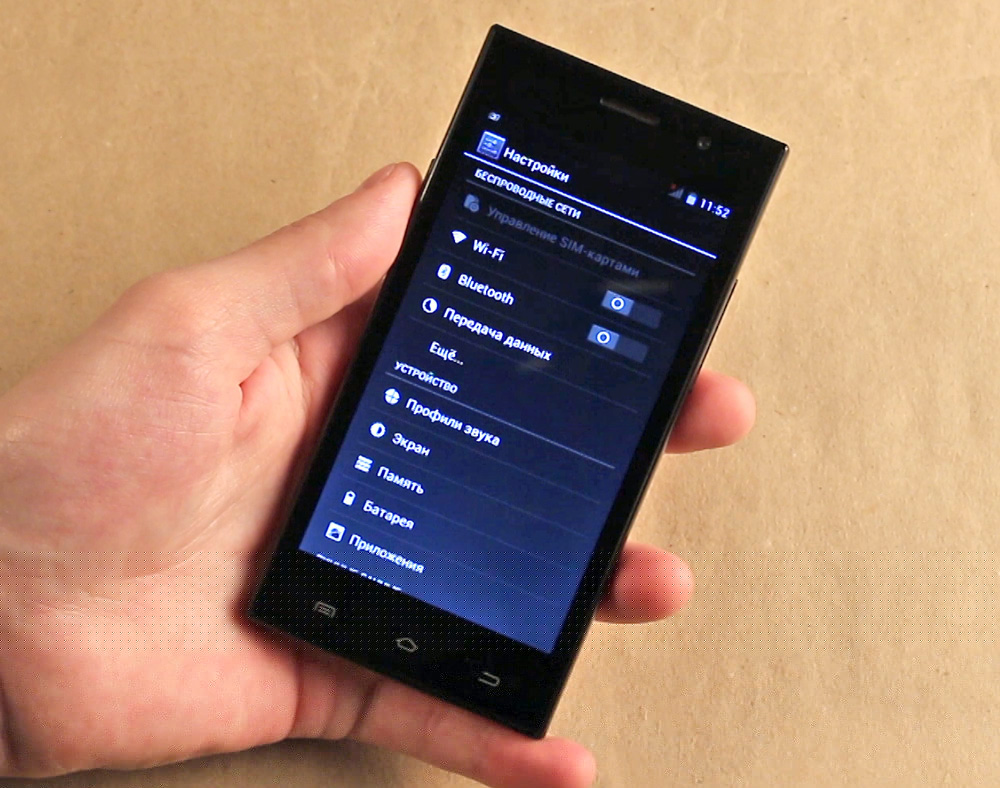
- Ahora estamos buscando "en el dispositivo", donde hay una pestaña "Actualización". Haga clic en "Actualizar". Si su teléfono inteligente escribe que las actualizaciones ya están instaladas en su dispositivo, entonces no hay firmware disponible para su dispositivo. De lo contrario, debe aceptar cargar actualizaciones y esperar su finalización. Al final, haga clic en el botón de instalación.
- Después de actualizar, verá la pantalla de inicio del dispositivo.
Firmware Zera F
Tenga en cuenta que todas las siguientes operaciones son adecuadas solo para las auditorías A y B! Si tienes Rev.S, luego ve al siguiente párrafo.
- Antes de llevar a cabo manipulaciones con un flash del dispositivo, deberá descargar e instalar en su computadora o computadora portátil la siguiente lista de materiales: los controladores correspondientes http: // Highscreen.Org/uploads/zeraf12Upd/hm_drivers.RAR, software de firmware especial - SP Flash Tool http: // Highscreen.Org/uploads/zeraf12upd/sp_flash_tool_exe_v3.1344.0.212.Zip y, de hecho, el firmware se presenta ellos mismos. http: // pantalla alta.Org/uploads/zeraf12Upd/zera_f.V12.20140529.Cremallera
- Tenga en cuenta que desempaquetar todos estos archivos se recomienda al directorio del disco C: \.
- A continuación, tome su teléfono inteligente Zera F de pantalla alta y apague con el botón apropiado en la caja.

- Luego debe quitar la batería del dispositivo (primero desconecte la cubierta trasera que cubre la batería). Luego devuelva la batería al lugar, pero sin incluir el teléfono, la conectamos a su computadora personal. Instale los controladores manualmente, indicando la ruta hacia ellos: directorio desde el primer punto. Espere hasta que el maestro de nuevos equipos instale archivos en la computadora. Puede apagar el dispositivo desde la PC.
- Apague el teléfono inteligente una y otra vez retire la batería.
- Ejecute el programa SP Flash Tool a la PC usando la aplicación Flash_Tool.EXE. Haga clic en la carga de dispersión y en el cuadro de diálogo que aparece, seleccione el documento de texto mt65xx_android-scatter_emmc.txt, donde xx depende de la versión del firmware descargado. Este archivo está en el archivo desempaquetado en la carpeta desde el primer punto.
- A continuación, haga clic en Firmware-Upgrade, instale la batería de regreso al teléfono inteligente y conecte a la computadora a través de USB. Tenga en cuenta que necesita insertar el cable con precisión en el conector que se usó en el cuarto punto.
- Queda por esperar hasta que el firmware esté instalado en Khaiskrin Zer F. Este proceso puede llevar algún tiempo.
- Al final en la pantalla, verá un círculo verde; luego puede cerrar la aplicación SP Flash Tool y extraer el cable USB.
- El último toque: retire la batería del dispositivo, inserte nuevamente y enciéndala. Ahora puede cerrar la parte posterior con una tapa y usar el dispositivo en modo normal.
Firmware con pantalla alta Zera F rev.S
- El proceso es muy similar al anterior, pero hay algunos matices. Por lo tanto, ten cuidado.
- Descargue los controladores, el archivo de firmware y el programa SP Flash Tool, como en las instrucciones anteriores en el primer párrafo. Pero ahora necesita archivos específicamente para su dispositivo. Los anteriores no son adecuados. Tenga en cuenta que desempaquetar todos estos archivos se recomienda al directorio del disco C: \.
- A continuación, tome su teléfono inteligente Zera F de pantalla alta y apague con el botón apropiado en la caja.

- Luego debe quitar la batería del dispositivo (primero desconecte la cubierta trasera que cubre la batería). Luego devuelva la batería al lugar, pero sin incluir el teléfono, la conectamos a su computadora personal. Instale los controladores manualmente, indicando la ruta hacia ellos: directorio desde el primer punto. Espere hasta que el maestro de nuevos equipos instale archivos en la computadora. Puede apagar el dispositivo desde la PC.
- Apague el teléfono inteligente una y otra vez retire la batería.
- Ejecute el programa SP Flash Tool a la PC usando la aplicación Flash_Tool.EXE. Haga clic en la carga de dispersión y en el cuadro de diálogo que aparece, seleccione el documento de texto mt65xx_android-scatter_emmc.txt, donde xx depende de la versión del firmware descargado. Este archivo se encuentra en el archivo desempaquetado en la carpeta desde el segundo párrafo.
- Eliminamos la marca de verificación del elemento precargado. Luego apague el dispositivo desde la PC.
- Haga clic en la ventana de la herramienta SP Flash por el botón Descargar y conecte inmediatamente el dispositivo a la PC por USB. Al final en la pantalla, verá un círculo verde; luego puede cerrar la aplicación SP Flash Tool y extraer el cable USB.
- Retire la batería del dispositivo, la insertamos nuevamente y la encendemos. Listo!
- Atención! Si esto no era posible flashear, por segunda vez, intente no eliminar el lugar de checkplace con Preloader y haga clic en Firmware-Ugrade (puntos siete y ocho).
Resumiremos
Hoy aprendimos a flashear o reflonar los teléfonos inteligentes Zera F y Zera F Rev.S. Trabajo exitoso, queridos amigos! Compartimos en los comentarios lo que sucedió y lo que no. Esto ayudará a otros usuarios a prevenir sus errores.
- « Crear un disco de arranque o una unidad flash de Windows
- Instalación de WhatsApp en diferentes dispositivos »

